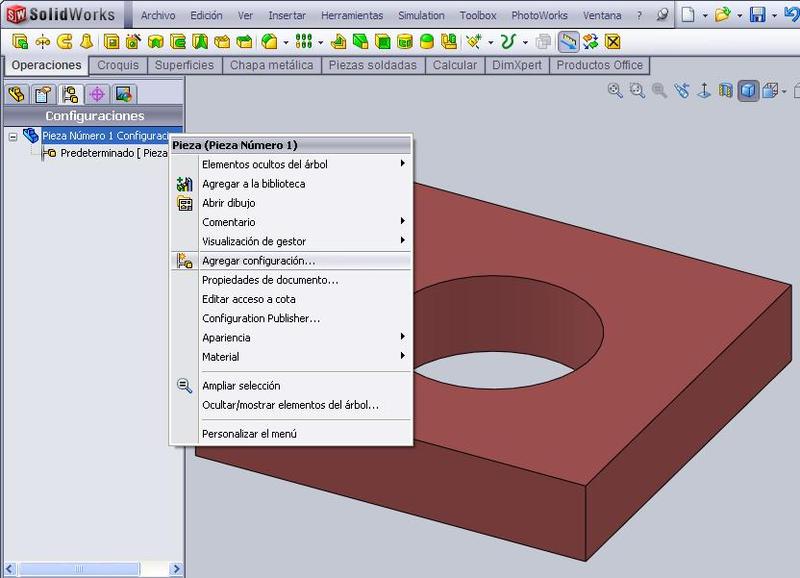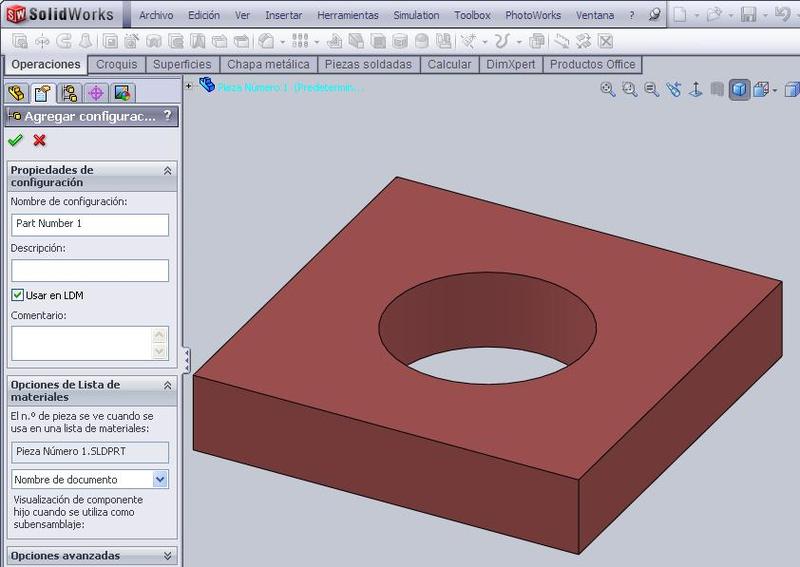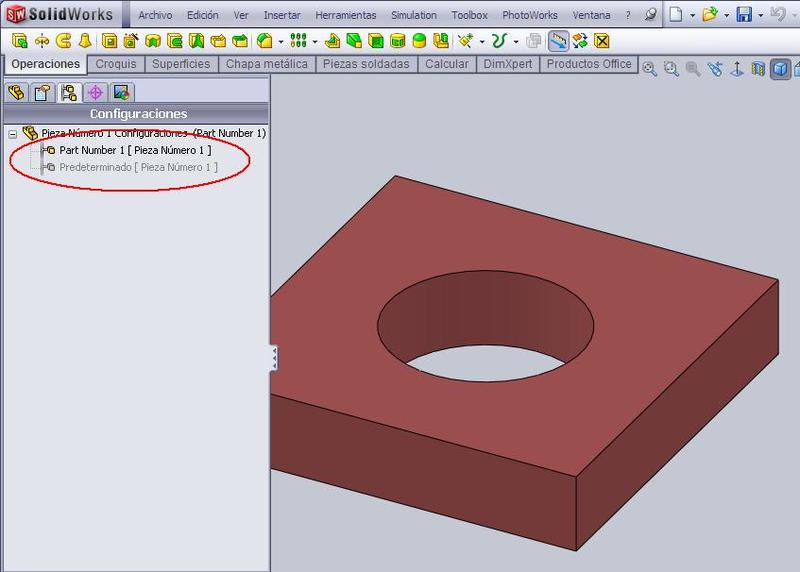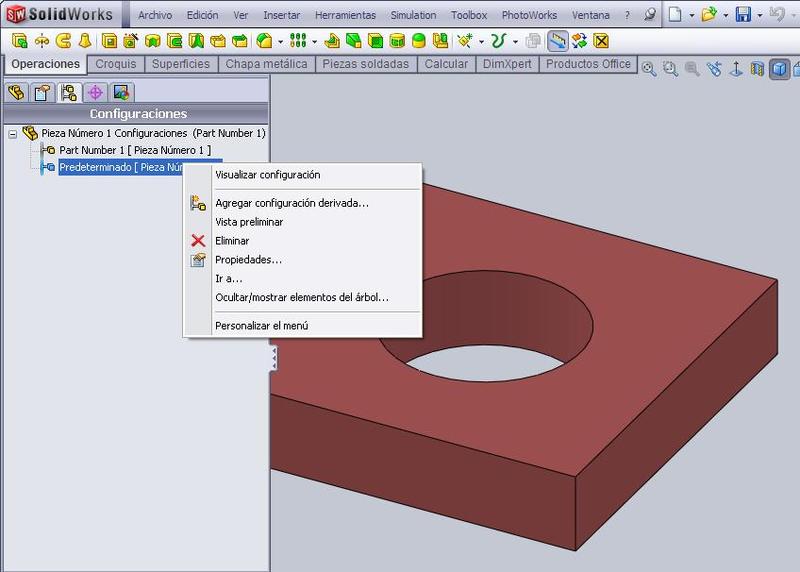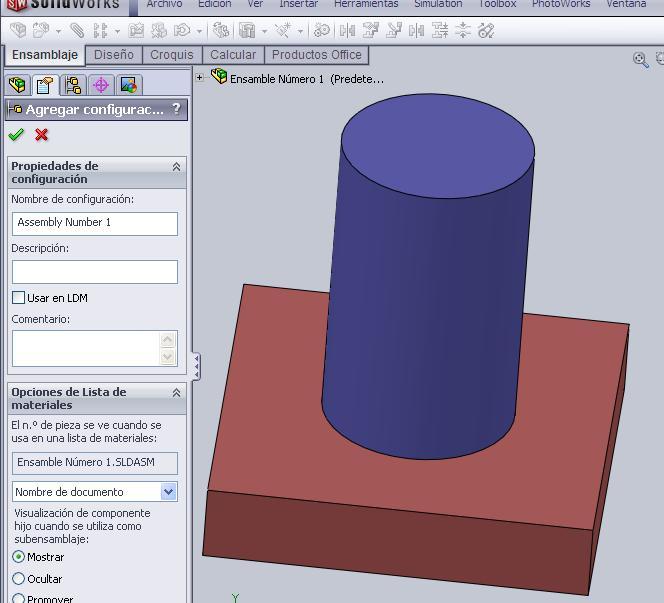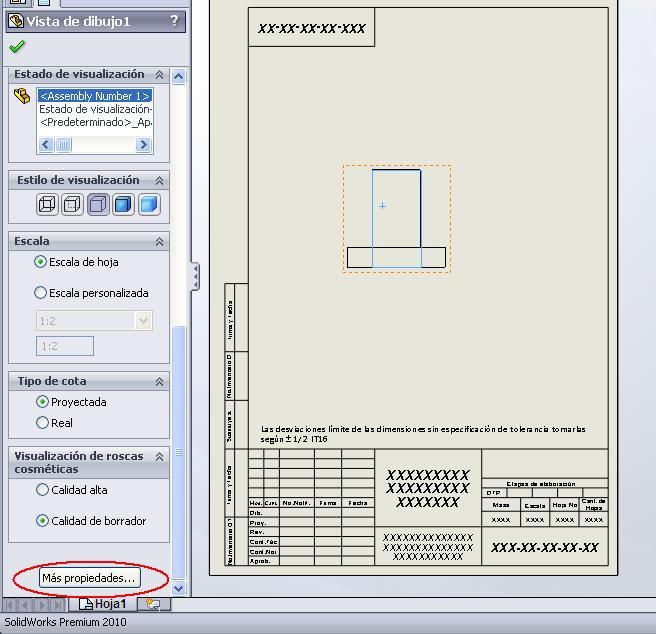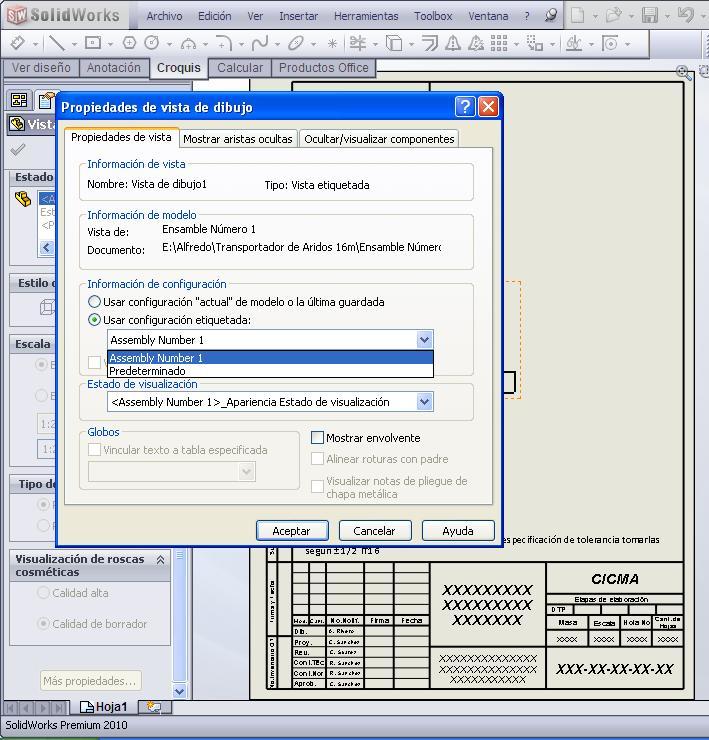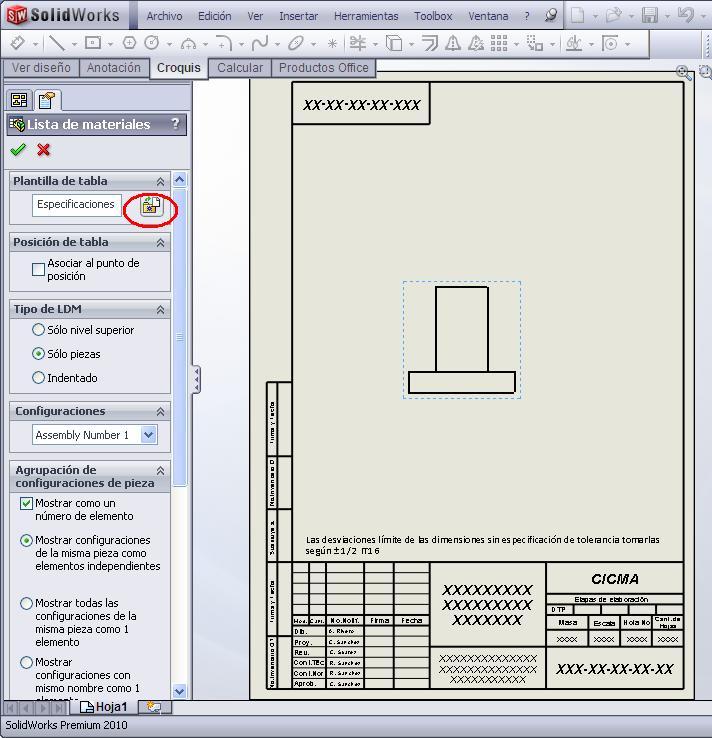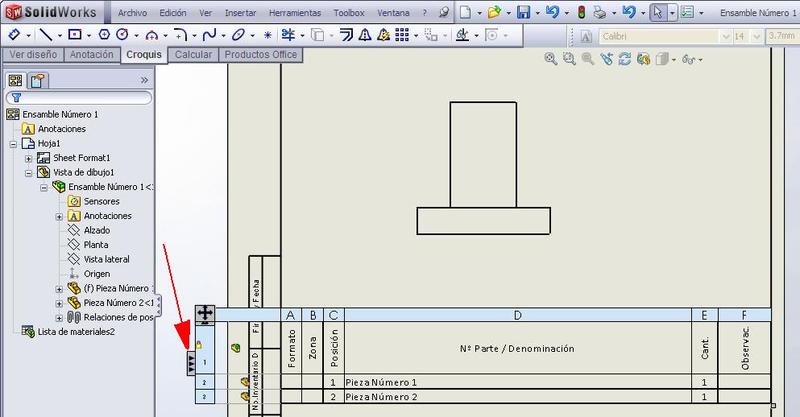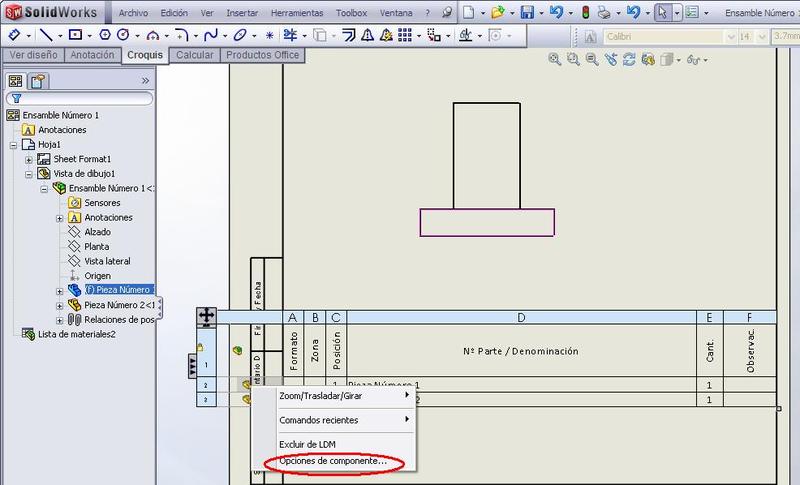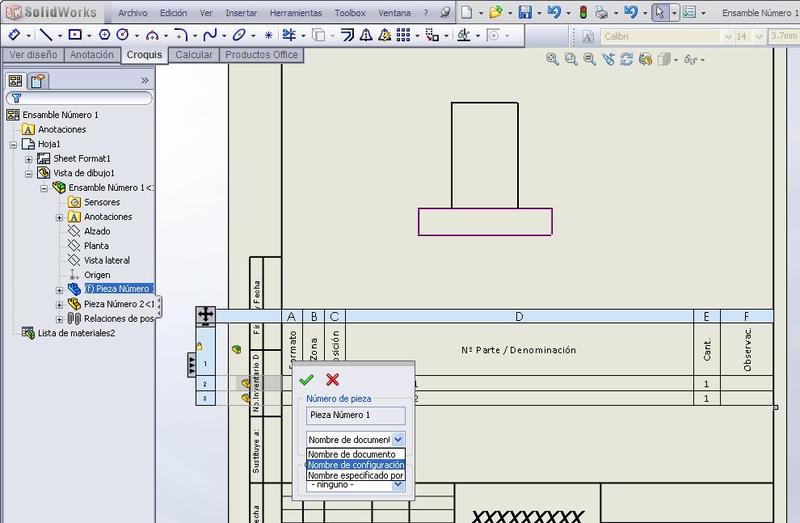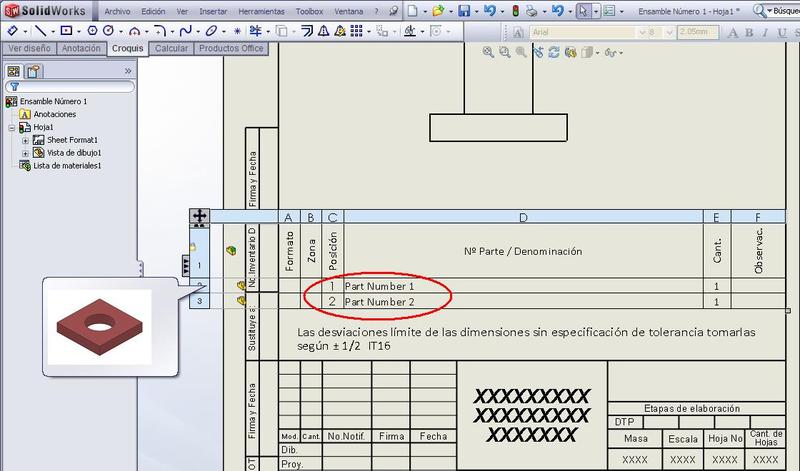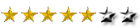Saludos rusticiero007
Entiendo que dadas las características de tu trabajo, desees tener disponer tanto de piezas, como ensamblajes, dibujos, etc. en dos idiomas. No creo que sea necesario un traductor en SW. Te propongo lo siguiente.
Siempre que crees una pieza con un nombre determinado, puedes asignarle una nueva configuración a la misma. Esto es:
1) Ir a ‘ConfigurationManager’ y hacer url derecho encima del nombre de la pieza. Seleccionas ‘Agregar Configuración’ (Ver Dib. 1).
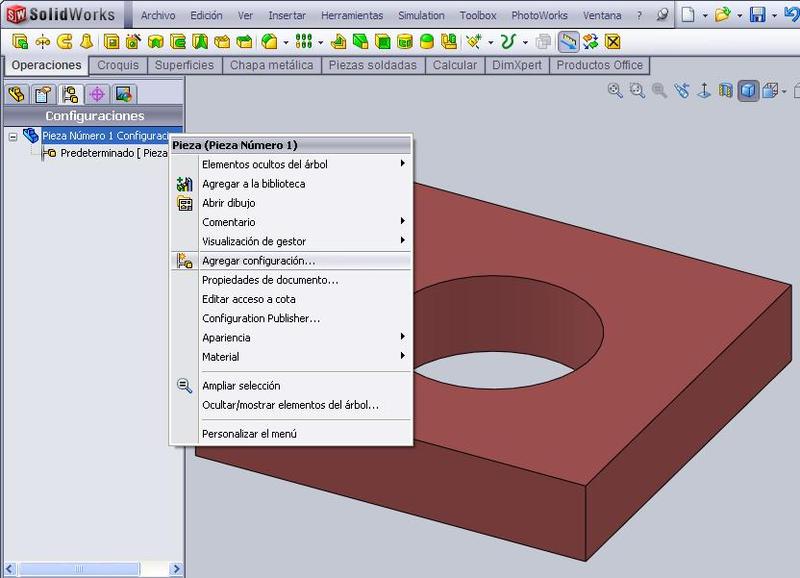
2) Te sale un cuadro de diálogo que pide nombrar la nueva configuración de la pieza (Ver Dib.2) y le pones el nombre en inglés. Para diferenciar las configuraciones la predeterminada yo la nombré ‘Pieza Número 1’ y la configuración en inglés la nombré ‘Part Number 1’.
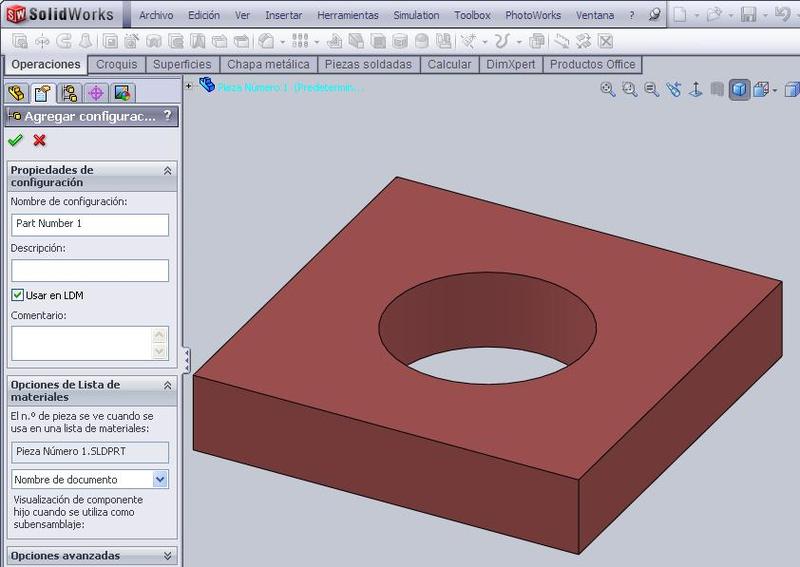
3) Luego de nombrada la configuración, verás que en el ‘ConfigurationManager’ se genera un árbol con una configuración activa y otra suprimida (Ver Dib.3).
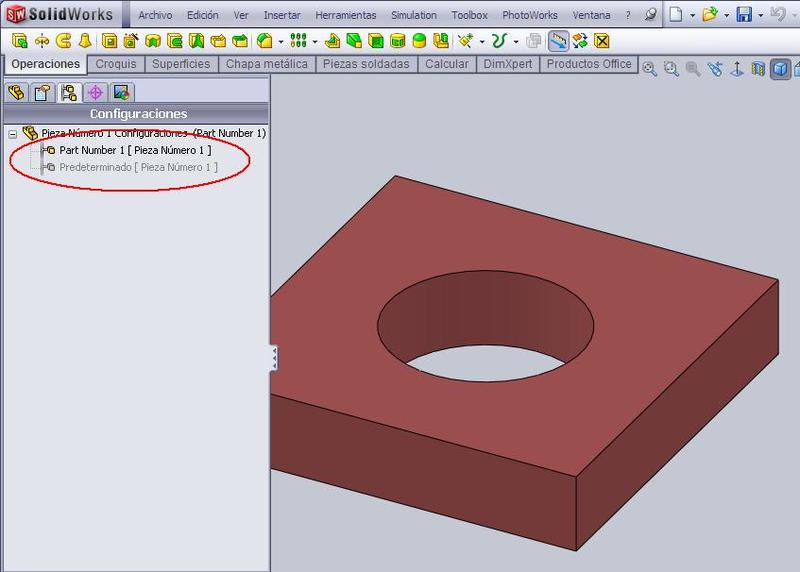
4) Puedes cambiar a la configuración que vayas a usar si te ubicas encima de la que está suprimida y con un url derecho seleccionas ‘Visualizar Configuración’ (Ver Dib.4). Debo decirte que esto de las configuraciones tiene un alcance muy superior, pues de una configuración a la otra se pueden cambiar las dimensiones y otros atributos de la pieza, pero en este caso solamente estamos hablando de ponerle un nombre en español y otro en inglés. De esta manera configuras todas las piezas de tu trabajo para ponerle otro nombre en inglés. Yo elaboré una segunda pieza cilíndrica, que nombré ‘Pieza Número 2’ y le asigné la configuración ‘Part Number 2’.
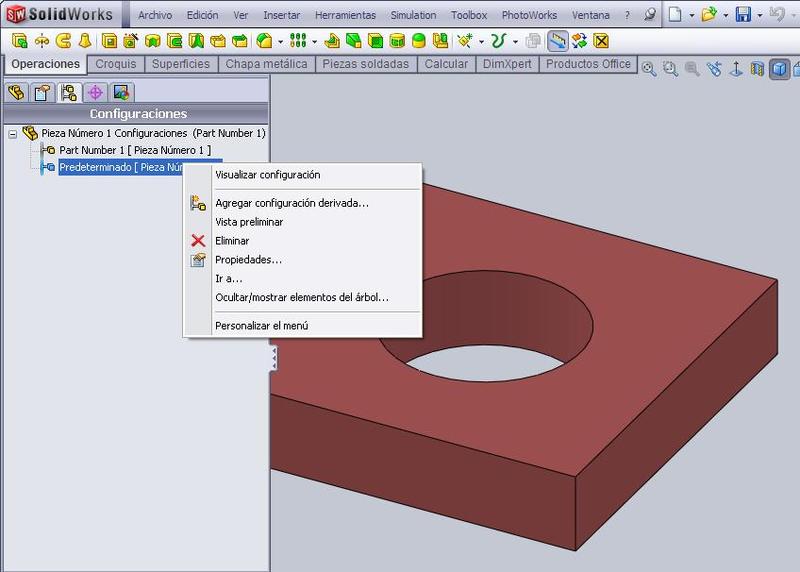
5) Con el Ensamblaje haces lo mismo: lo nombras en español y luego le das una configuración con un nombre en inglés (Ver Dib.5).
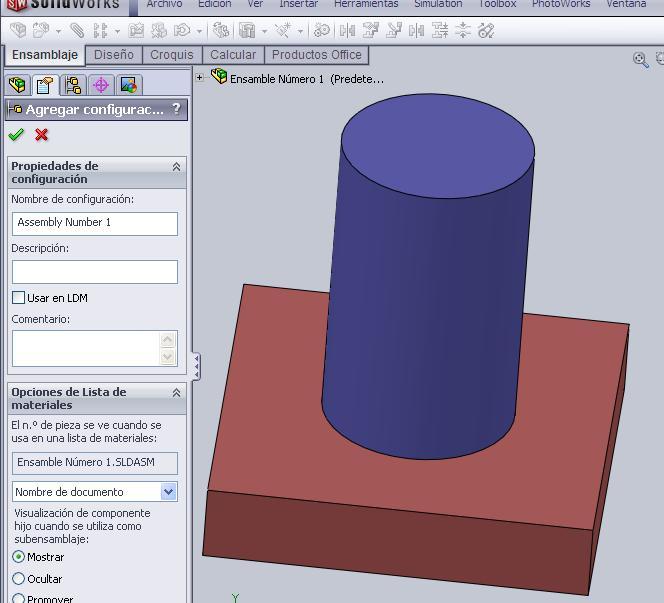
Algo parecido ocurre si vas a crear el dibujo desde el Ensamblaje. Esto es:
1) Estando en el Ensamblaje seleccionas ‘Nuevo’ y luego ‘Dibujo’. Te va a salir un cuadro de diálogo para que escojas la plantilla de dibujo que vas a usar.
2) Escoges la plantilla. Al ‘Aceptar’ te saldrá a la derecha la Paleta de Visualización del dibujo. Trasladas arrastrando con el mouse la vista que quieres y ya tienes el dibujo en la plantilla que escogiste.
3) Cuando cargues con el mouse la vista a la plantilla de dibujo, se te abrirá a la izquierda el PropertyManager y aparecerá el cuadro de diálogo ‘Vista de Dibujo’ al final del cual vas a ver un botón que dice ‘Más Propiedades’: lo activas (Ver Dib.6).
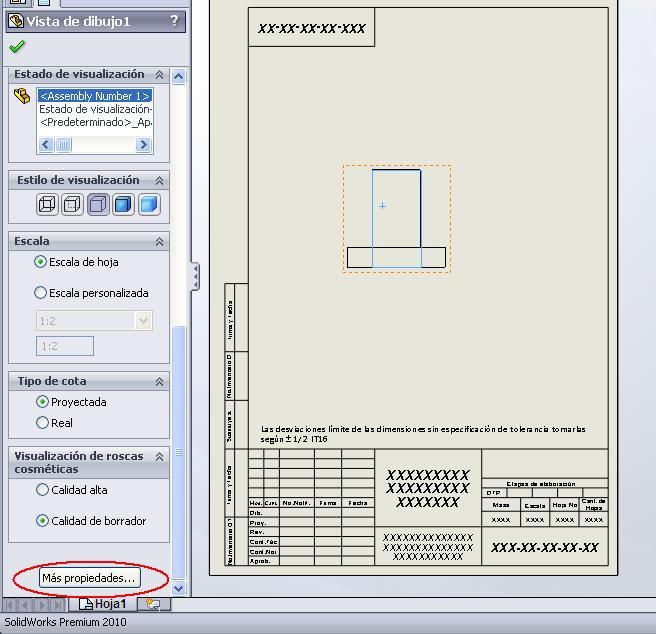
4) Te saldrá el cuadro de diálogo ‘Propiedades de Vista de Dibujo’ donde puedes escoger la configuración con la que vas a trabajar. Aquí está la predeterminada que es ‘Ensamble Número 1’ y la otra configuración en inglés ‘Assembly Number 1’. Escoges la que vas a usar (Ver Dib.7).
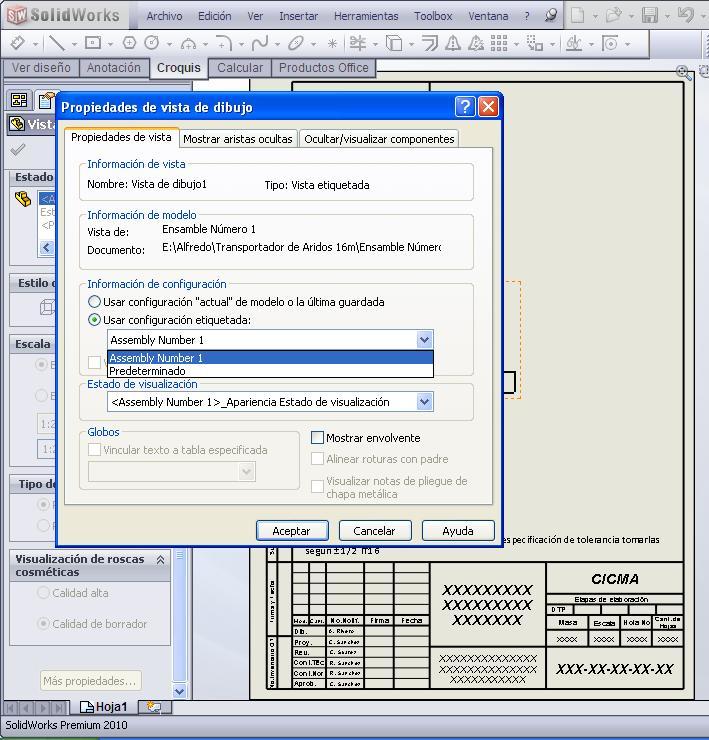
Esto es en cuanto a las denominaciones de las configuraciones, pero vi que también tienes problemas con los cajetines y no sé si también con los formatos de las hojas, e infiero también que con las Listas de Materiales (LDM).
Los formatos de Hoja también se pueden editar haciendo url derecho en el dibujo y seleccionando Editar Formato de Hoja. Cualquier transformación del formato la puedes hacer utilizando las herramientas de croquis igual que si estuvieras croquizando una pieza. De esa misma manera elaboras el cajetín como esté establecido en tu empresa y les pones el texto que quieras. Ah, las cotas tienes que ocultarlas dándoles url derecho encima y seleccionando ocultar.
Cuando tengas el formato de Hoja según las exigencias de tu empresa con los encabezados que se requieren, entonces cierras el Modo de edición de Formato de Hoja que aparece en la esquina derecha superior y En el menú ‘Archivo’ – ‘Guardar Formato de Hoja’ le pones el nombre que quieres a ese formato. Si te fijas (Ver Dib.6), yo escogí un formato A4 con los atributos de mi empresa, y donde quiera que va un texto, puse un cuadro de texto con muchas XXXX con el tamaño y la fuente que me hacen falta, de manera que cuando paso de un dibujo a otro en el modo de edición del formato de hoja, solo doy doble url encima del cuadro de texto y cambio los nombres.
La ubicación predeterminada de los formatos de hoja de SW es: C\Documents and Settings\All Users\Datos de Programas\Solid Works\Solid Works 2010\lang\spanish\sheetformat. (Yo trabajo el SW 2010, no sé si en versiones superiores cambia la ubicación). Los nuevos formatos los puedes guardar allí, pero es recomendable guardarlos en otra carpeta con otra ubicación para no perderlos si tuvieras que formatear la máquina. De manera que puedes editar un formato de hoja en español y otro en inglés nombrándolos de manera diferente.
Si estás en un dibujo con formato en español, puedes pasar al formato en inglés, sin que pierdas información del dibujo, dándole url derecho en algún espacio vacío de la hoja y seleccionando ‘Editar Formato de Hoja’. Luego, en la parte izquierda, en Gestor de Diseño del FeatureManager, das url derecho encima de ‘Sheet Format’, seleccionas ‘Propiedades’ y cambias al formato que tienes en inglés. Cierras el modo de edición y listo.
Otra cosa. Las listas de materiales también se pueden editar. Primero tienes que visualizarla. Para ello:
1) Haces url izquierdo encima del ensamblaje. Vas a ‘Insertar’ – ‘Tabla’ – ‘Lista de materiales’ y te sale una lista predeterminada de SW. Das ‘Aceptar’ y con el mouse ubicas la tabla en el lugar que prefieras del dibujo. La tabla se inserta en el modo de edición, de manera que haciendo url derecho sobre ella verás que puedes cambiar títulos, insertar o eliminar columnas o filas, puedes bloquear la altura de fila o el ancho de columna luego de darle las dimensiones que deseas, y por último, dando url derecho puedes cambiarle el nombre a la Lista de Materiales.
2) Las listas originales de SW tienen extensión ‘*.sldbomtbt’ y están en: C\Archivos de Programas\SolidWorks Corp\Solid Works\lang\spanish. Pero la tuya, tanto en inglés como en español, la puedes ubicar en una carpeta designada por ti para estos fines. Si has personalizado tus LDM, cuando vayas a insertarlas, tendrás que seleccionarlas en la carpeta que la tengas ubicada, oprimiendo el botón que te señalo en la parte superior derecha del cuadro de diálogo ‘Lista de Materiales’ (Ver Dib.8).
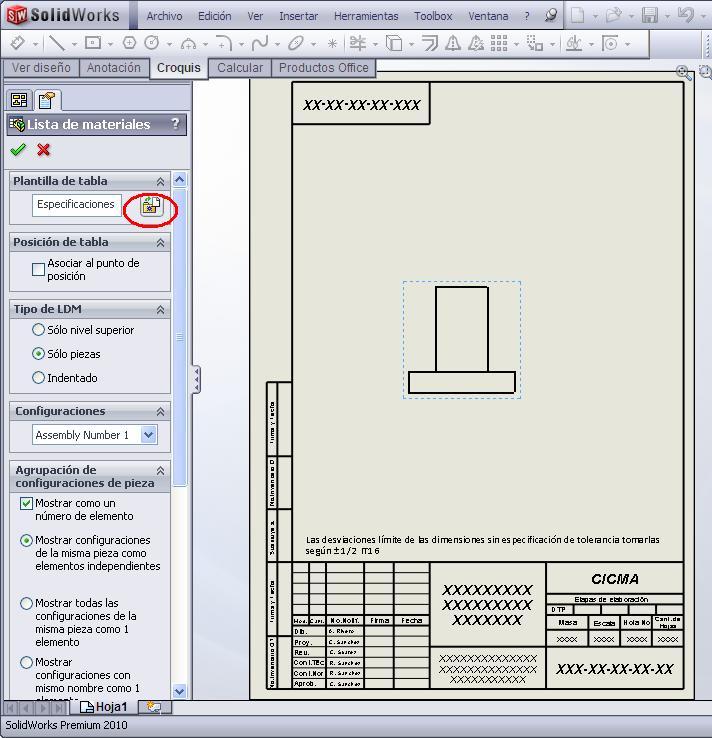
3) Por último, los nombres de las piezas de tu LDM automáticamente se insertarán en la variante original, es decir, en español. Para cambiarlos, debes desplegar el ala izquierda de la LDM haciendo url donde está la flecha roja (Ver Dib.9), y verás el ícono de las piezas de tu ensamblaje. Si te mueves por encima de ellas con el cursor, verás cómo las mismas se muestran en miniatura.
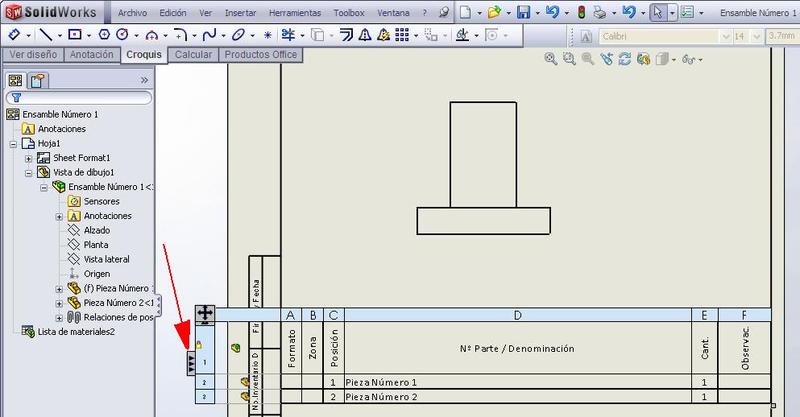
4) Haces url derecho una por una, en cada pieza que aparece en la LDM y seleccionas ‘Opciones de Componente’ (Ver Dib.10).
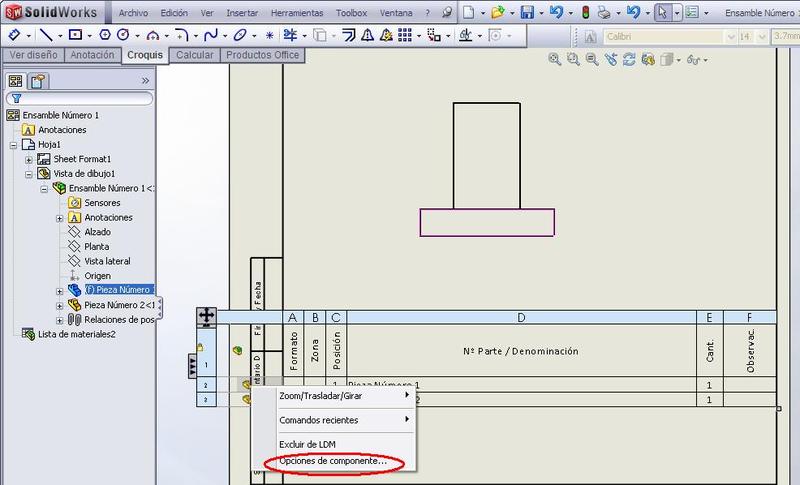
5) Se te va a abrir un cuadro de diálogo que te va a permitir seleccionar el nombre de la configuración que previamente le has dado (Ver Dib.11), y al ‘Aceptar’ verás los nombres de tus piezas en inglés (Ver Dib.12). Mi LDM está en español, pero tú deberás tener preparados dos formatos, uno en español y otro en inglés.
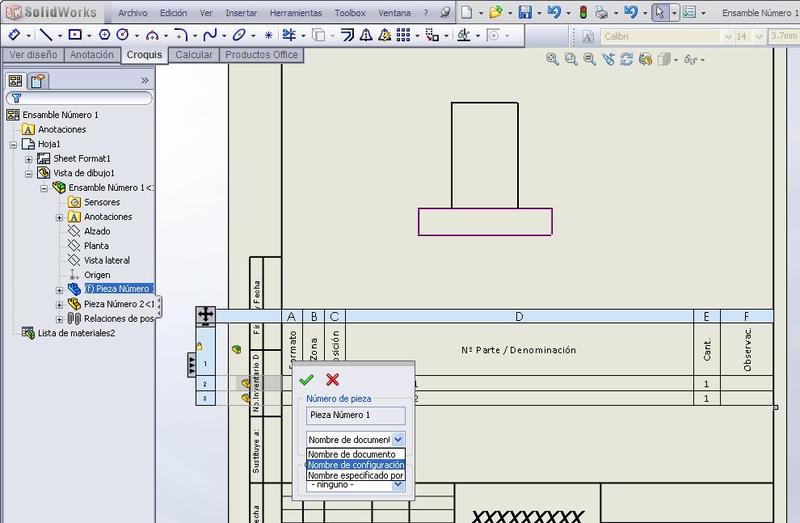
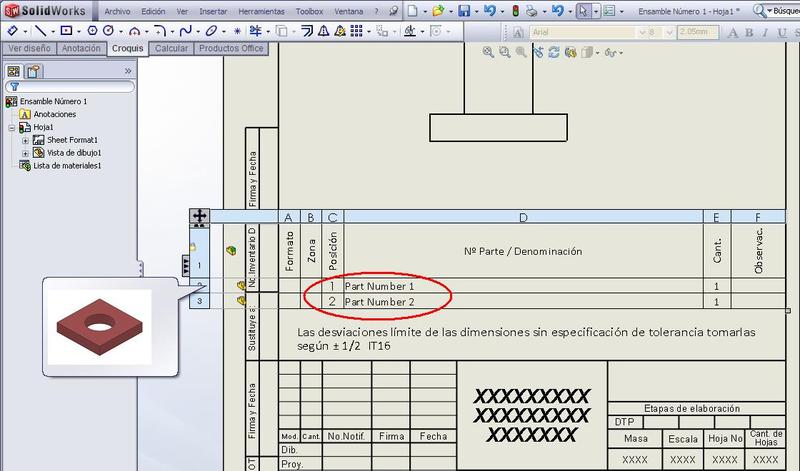
Espero no haberte abrumado con tanta información, y ojalá no haya redundado en procedimientos que posiblemente conozcas. Pero creo que de esta manera resuelves tu problema. Cualquier duda sobre lo que te planteo será un honor esclarecerla.
Saludos solidworianos.